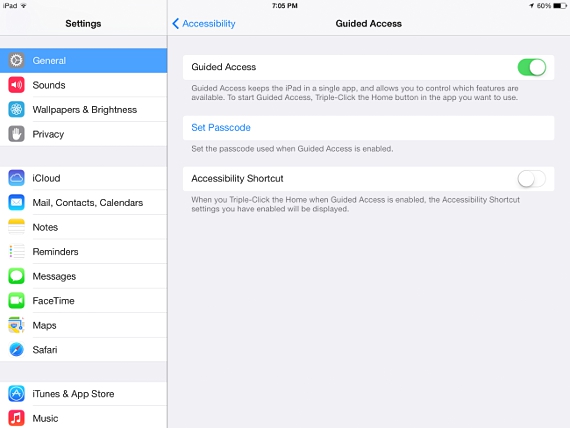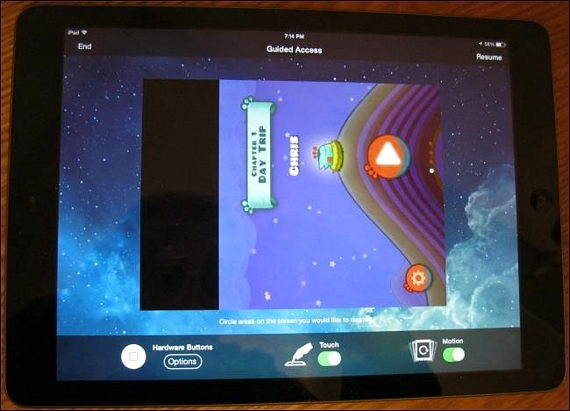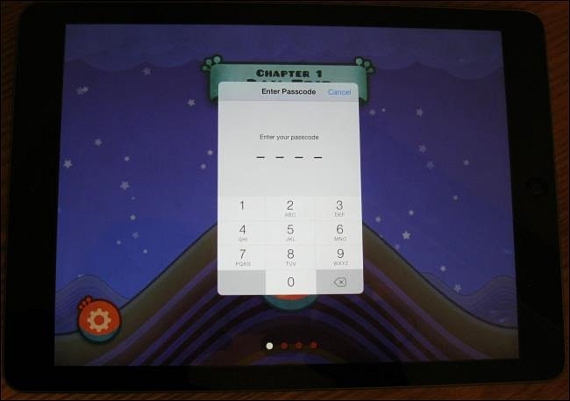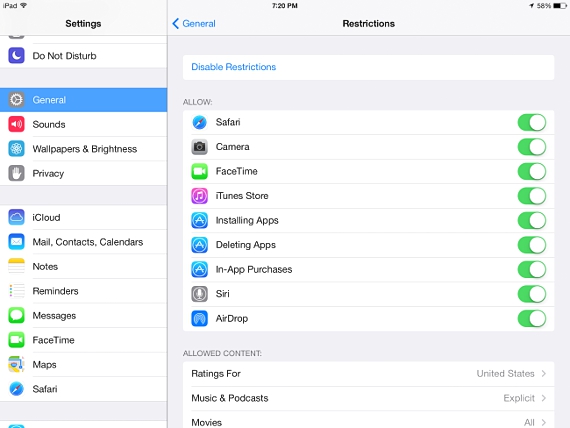Ogni genitore responsabile può desiderare a un certo punto bloccare i dispositivi mobili Apple per poterli consegnare con sicurezza ai propri figli, situazione che può favorire entrambe le parti, poiché in questo modo lo sarebbero evitare certi usi inappropriati, accidentali e perfino innocenti da parte dei più piccoli. Se gestiamo un iPad o un iPhone (che sono i dispositivi mobili di Apple) allora potremmo configurarlo in 2 diverse modalità in modo che possano essere utilizzati dai più piccoli.
Queste 2 modalità a cui abbiamo fatto riferimento per poterlo fare bloccare i dispositivi mobili Apple Parlano di "un accesso guidato" e il "Restrizioni«, Che pur agendo in modo diverso, danno la possibilità di evitare il 100% di utilizzo di uno qualsiasi di questi 2 dispositivi.
Blocca i dispositivi mobili Apple con l'accesso guidato
Si potrebbe dire che questa è la migliore alternativa per quei genitori che lo desiderano bloccare i dispositivi mobili Apple, perché con questa procedura (Accesso Guidato) puoi ordinare al team (sia esso un iPad o un iPhone) di funziona solo ed esclusivamente con una determinata applicazione; Ad esempio, se consegniamo uno di questi dispositivi mobili a un bambino, potremmo ordinare al team di eseguire solo un'applicazione, che potrebbe essere un gioco o qualsiasi strumento di apprendimento dedicato alla sua età; Per ottenere ciò, dobbiamo solo seguire i seguenti passaggi:
- Dobbiamo avviare il nostro sistema operativo iOS sul dispositivo mobile.
- Ora dovremo andare al Configurazione di sistema.
- Stiamo andando verso l'opzione di Generale.
- Successivamente scegliamo la scheda Accesso guidato.
- Attiviamo il piccolo selettore nella posizione di ON (acceso).
- Andiamo al desktop del nostro sistema operativo.
L'unica cosa che abbiamo fatto con questi semplici passaggi è configurare il sistema in modo che possa successivamente rispondere a un ordine aggiuntivo al momento del bloccare i dispositivi mobili Apple; Seguendo la nostra procedura suggerita, ora dovremo solo eseguire quell'applicazione, strumento o gioco che vogliamo che un bambino si diverta.
Una volta che siamo entrati nell'applicazione o nello strumento stesso (ricorda che può essere un videogioco), l'utente deve toccare con il dito 3 volte di seguito (a una velocità notevolmente elevata ma non così accelerata) sul pulsante Home o Start di il tuo iOS, con cosa le diverse opzioni di Accesso Guidato appariranno immediatamente, Piuttosto, sono complementari a ciò che avremmo fatto in precedenza; qui troveremo alcune opzioni aggiuntive sia in basso che in alto:
- In basso troviamo le opzioni per disabilitare gli eventi touch.
- Possiamo anche disattivare i comandi touch per alcune aree dello strumento che abbiamo eseguito.
- Possiamo usare l'opzione per disabilitare il sensore di movimento.
- In alto (verso il lato destro) troviamo il pulsante per proseguire (riassumere) con il gioco o l'applicazione che abbiamo scelto.
Con questi passaggi suggeriti, il più piccolo potrà interagire solo esclusivamente in questa applicazione o videogioco; nel momento che vuoi uscire da questa modalità di accesso guidato (toccando ancora 3 volte di seguito sulla Home) verrà richiesto un codice PIN, il quale dovrà sapere solo chi ha programmato o è il legittimo proprietario di questa apparecchiatura.
Blocca i dispositivi mobili Apple utilizzando i vincoli
Le restrizioni sono il metodo più drastico che chiunque possa usare Blocca i dispositivi mobili Apple, poiché lo stesso praticamente impossibile, un gran numero di eventi e attività all'interno di queste squadre. Giusto per dare una piccola idea, con il metodo Restrizioni l'utente di un iPad o di un iPhone potrebbe:
- Impedisci ai più piccoli di utilizzare determinate applicazioni.
- Impedisce la possibilità di installare nuove applicazioni.
- Disabilita il sito di acquisto.
- Utilizzare solo applicazioni approvate in precedenza.
- Disabilita l'accesso ad alcuni siti web.
- Impedisci l'accesso a determinati siti nella configurazione del sistema.
Per poter lavorare con questo metodo di Restrizioni, dobbiamo solo tornare alla configurazione della nostra attrezzatura e, successivamente, cercare questa modalità di blocco.
Qui potremo ammirare tutte quelle applicazioni e servizi che abbiamo installato sui nostri dispositivi mobili Apple, potendo attivare solo quelli che riteniamo adatti ai bambini. In questa stessa parte della configurazione che stiamo cercando di realizzare, dobbiamo ammirare una sezione speciale, che sotto la modalità di "Contenuti consentiti" Avremo la possibilità di consentire determinate azioni a seconda dell'età dei suoi utenti.
Maggiori informazioni - Centro di controllo in iOS 7